كيفية حفظ مقاطع اليوتيوب على الحاسوب بصيغة mp3

تم التدقيق بواسطة: فريق أراجيك
يرغب الكثير منا في الحصول على أغانيهم المفضلة والاستماع إليها في الحافلة أو على الطريق، لكننا عادةً ما نواجه مشكلة تحميلٍ أو حفظ مقاطع اليوتيوب كون هذه الطريقة تستهلك مساحةً كبيرةً من ذاكرة هواتفنا المحمولة.
لا بد أن تحميل هذه الأغاني بصيغة mp3 سيكون أكثر فائدةً لنا، لذا نقدم في هذا المقال طرقًا عدةً من أجل حفظ مقاطع اليوتيوب على الحاسب بصيغة mp3 لتقوم بعهدها بنقلها إلى جهازك متى شئت أو لتستخدمها فيما ترغب.
تتيح لك بعض المواقع تحميل هذه المقاطع بصيغة mp3 بسهولةٍ تامةٍ ودون أدنى عناء. وسنتطرق إلى بعض أهم هذه المواقع وكيفية استخدامها.
كيفية حفظ مقاطع اليوتيوب بصيغة mp3
باستخدام واحدٍ من هذه البرامج/المواقع يمكنك تحقيق ذلك:
حفظ مقاطع اليوتيوب باستخدام موقع GenYouTube
يعتبر هذا الموقع من أشهر المواقع وأكثرها استخدامًا في حفظ مقاطع اليوتيوب عمومًا، ويعود ذلك لسهولة استخدامه إذ أن كل ما تحتاجه لتحويل المقطع المطلوب هو الدخول إلى الموقع ولصق رابط مقطع اليوتيوب في المكان المحدد في أعلى الموقع.
يقدم لك الموقع مجموعةً كبيرةً من خيارات التحويل، اختر منها صيغة mp3 ليقوم الموقع بالتحويل ثم تحميل المقطع بالصيغة المحددة.
إحدى أهم ميزات الموقع تكمن في عدم حاجتك إلى الدخول إلى الموقع ونسخ رابط الفيديو ولصقه في الموقع، بل تستطيع الاستغناء عن كل العمليات السابقة بمجرد كتابة Gen قبل YouTube في رابط الفيديو على اليوتيوب. أو بفتح الموقع ثم البحث من خلاله على الفيديو المطلوب.
مثلاً لو كان لديك الرابط:

كما يمكنك الاستفادة بشكلٍ كبيرٍ من تثبيت الإضافة الخاصة بالموقع على المتصفح المستخدم لديك حيث ستجد روابط لثلاث إضافات في الموقع للمتصفحات (غوغل كروم وفايرفوكس وسفاري).
إليك خطوات استخدام الموقع وذلك بعد نسخ رابط الفيديو المراد تحميله كملف صوتي:
حفظ مقاطع اليوتيوب باستخدام موقع GenYouTube
- التوجه إلى موقع GenYouTube
اضغط على رابط الموقع GenYouTube ثم الصق رابط الفيديو في الشريط العلوي.
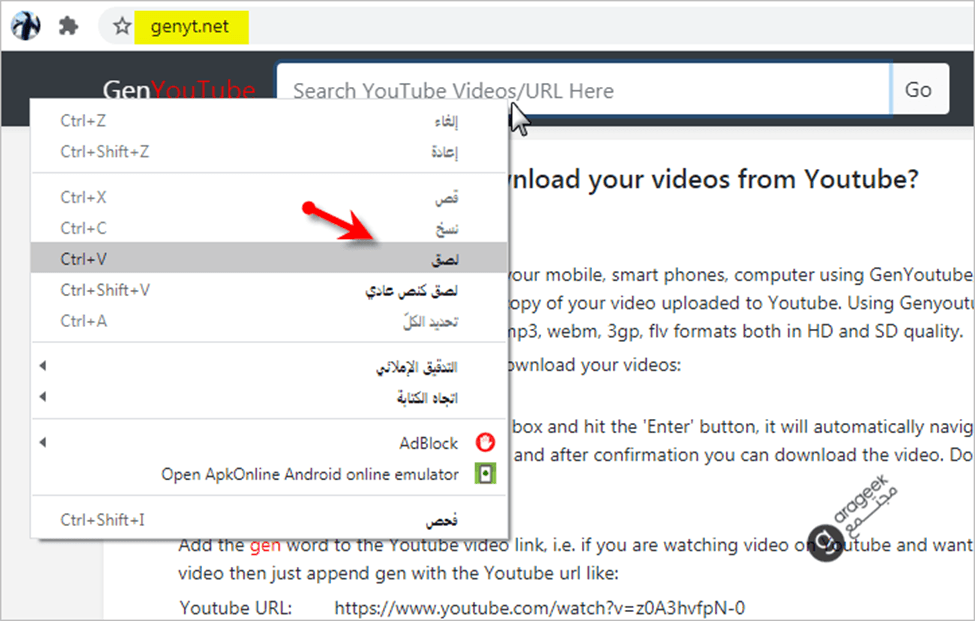
- الضغط على زر Go
اضغط على زر Go أو مفتاح Enter كي يقوم الموقع بالبحث عن الرابط الذي قمت بلصقه.
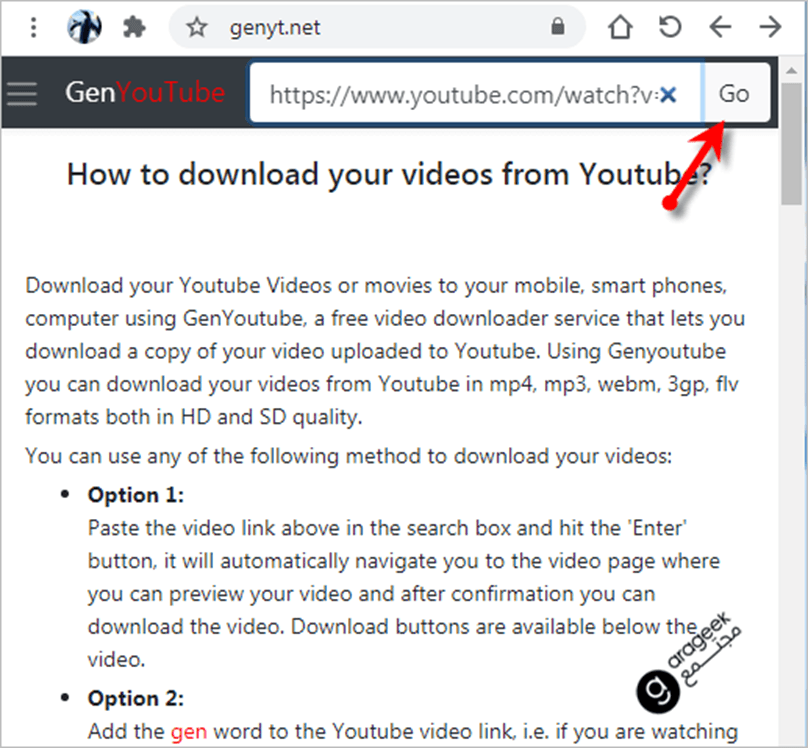
- الضغط على زر Generate Download Links
اضغط على زر Generate Download Links من أجل توليد روابط التحويلات المتاحة للمقطع.
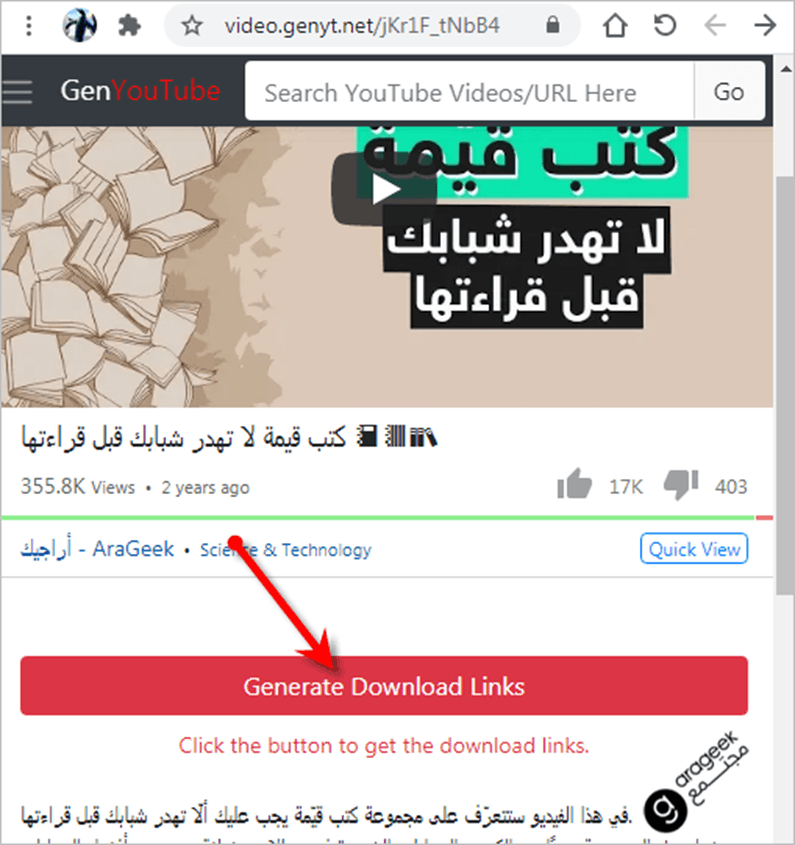
- اختيار صيغة التحميل
هنا كما ترى لديك إمكانية بصيغ كثيرة ويظهر بجانب كل زر حجم التحميل. سنختار منها MP3 128kbps. ليبدأ التحميل مباشرة بعد الضغط على الزر.
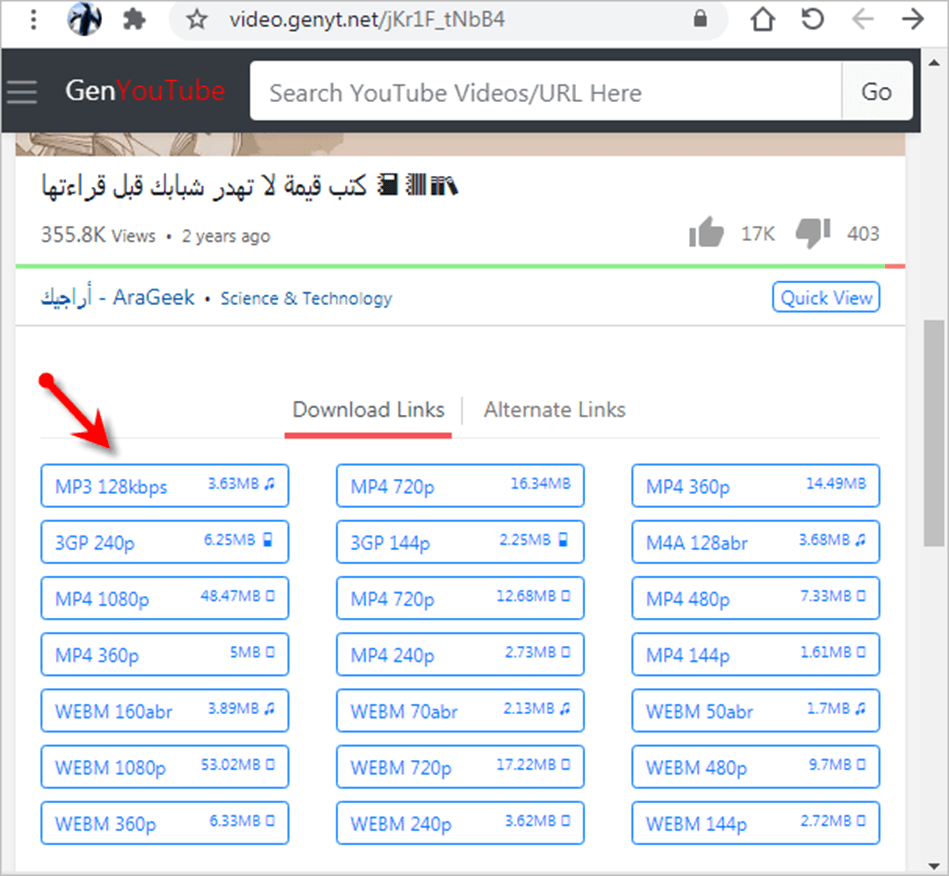
حفظ مقاطع اليوتيوب باستخدام برنامج 4K Video Dowloader
يمكنك تحميل هذا البرنامج على حاسبك وتحميل قوائم تشغيل اليوتيوب أو الفيديوهات المتفرقة. كل ما يتطلبه ذلك أن تقوم بعد تحميل البرنامج وتثبيته على جهازك بالقيام بنسخ رابط مقطع اليوتيوب الذي ترغب في حفظه كملفٍ صوتيٍّ ثم انتقل إلى نافذة البرنامج والصقه في المكان المحدد واختر الصيغة التي ترغب بحفظه فيها.
انقر بعد ذلك على زر استخراج Extract ليقوم بتحويل الفيديو إلى مقطعٍ صوتيٍّ وحفظه في المكان الذي قمت سابقًا بتحديده.
حفظ مقطع اليوتيوب باستخدام موقع mp3 converter
كما الموقعين السابقين، يقدم لك هذا الموقع المشهور خدمة تحويل فيديو اليوتيوب إلى ملفٍ صوتيٍّ وحفظه لديك. كل ما عليك القيام به هو الدخول إلى الموقع بعد نسخ رابط مقطع اليوتيوب ثم لصق الرابط في المكان الظاهر لديك والمحدد.
الآن ستجد تحت الشريط ثلاثة أزرارٍ أحدها مخطط للملفات الصوتية mp3 والآخر للفيديو، فاختر الأول بحيث أنه سيتلون بالأخضر ويتلون الزر الآخر بالأسود، ثم اضغط على ثالث الازرار والذي يحمل كلمة البدء Start.
يبدأ الموقع بتحويل الفيديو إلى ملفٍ صوتيٍّ ليصبح جاهزًا للتحميل. بعد انتهاء عملية التحويل سيظهر زر أخضر في منتصف الشاشة اضغط عليه لتحميل الملف الصوتي بعد تحديد جودة الملف التي ترغب فيها من مجموعة الخيارات الظاهرة أمامك.
حفظ مقطع اليوتيوب باستخدام برنامج Audacity
تختلف آلية عمل هذا البرنامج عن برامج حفظ مقاطع اليوتيوب السابقة التي ذكرناها في الأعلى؛ فهو برنامج تحرير صوتٍ مجانيٍّ، يعمل على تسجيل أي صوت في الحاسب، أي يمكنك تشغيل مقطع اليوتيوب بالتزامن مع البرنامج ليقوم الأخير بتسجيل الصوت الصادر من الفيديو، ثم يمكنك حفظ التسجيل كملفٍ صوتيٍّ بصيغة mp3. لكن عليك الانتباه لعدم ظهور أي أصوات أخرى من حاسبك تجنبًا لظهورها مع التسجيل.
تحويل فيديوهات اليوتيوب إلى mp3 أونلاين باستخدام موقع ytmp3.cc
في هذه الطريقة ينبغي اتباع الخطوات التالية:
- افتح يوتيوب، وانتقل إلى صفحته الرئيسية في متصفحك.
- ابحث عن مقطع الفيديو الذي ترغب بتنزيله، وذلك بالبحث عنه في شريط البحث الموجود أعلى صفحة يوتيوب وكتابة اسم الفيديو المطلوب والضغط على إدخال.
- اختر فيديو، اضغط على فيديو تريد تحميله مما يؤدي لفتحه وبدء تشغيله، ولكن إذا كان هذا الفيديو مدرجًا في قائمة التشغيل فعليك بالبحث عن إصدارٍ آخر غير موجودٍ في قائمة التشغيل لأنك لن تتمكن من تنزيله بسبب عدم توافق عناوين قائمة التشغيل مع المحولات عبر الإنترنت.
- انسخ عنوان الفيديو في أعلى نافذة المتصفح يوجد شريط العنوان انقر عليه لتمييز العنوان واضغط على ctrl+c، وإذا لم يظهر عنوان الفيديو عند النقر عليه فحاول النقر عليه نقرًا مزدوجًا أو اسحب الماوس عبر العنوان بالكامل.

- افتح موقع محول mp3 انتقل إلى ytmp3.cc في متصفحك.
- أضف عنوان الفيديو، بالنقر على حقل النص أعلى صفحة محول mp3، واضغط ctrl+v في ويندوز أو⌘ command+v في mac للصق عنوان الفيديو.

- انقر تحويل Convert، ويكون هذا الزر أزرقاً وموجودًا بجانب مستطيل الرابط، ويؤدي ذلك لتحويل الفيديو الخاص بك إلى ملف mp3 ويستغرق ذلك مدة زمنية تختلف باختلاف دقة وطول مقطع الفيديو.

- انقر فوق زر تنزيل download لتنزيل ملفك المحول، بمجرد انتهاء تحويل فيديوهات اليوتيوب إلى mp3 سيظهر الزر التنزيل، وسيؤدي الضغط عليه إلى المطالبة بتنزيل ملف mp3 على جهازك الخاص، يختلف وقت التنزيل حسب حجم الملف وقوة اتصالك بالإنترنت.
لا تضغط على الأزرار الملونة في الأسفل فهي أزرار دعائية.
- بمجرد الضغط على زر Download سيبدأ تنزيل الملف على جهازك. قد تفتح صفحة دعائية أخرى (كما ترى في الصورة) قم بإغلاقها. سترى الملف الذي تم تنزيله في أسفل المتصفح (المستخدم هنا متصفح كروم. قد تختلف طرق التنزيل تبعا للمتصفح)

تحويل فيديوهات اليوتيوب إلى mp3 أونلاين باستخدام موقع convert2mp3s.net
- افتح يوتيوب: بكتابة عنوان يوتيوب في متصفحك youtube.com.
- ابحث عن الفيديو الذي ترغب بتحميله: اضغط على شريط البحث أعلى صفحة اليوتيوب، اكتب اسم الفيديو واضغط على إدخال.
- اختر فيديو: انقر على مقطع فيديو تختاره للتنزيل مما يؤدي لفتح الموقع والبدء بتشغيله. إذا كان مقطع الفيديو مدرجًا في قائمة تشغيل، ابحث في قائمة التشغيل عن إصدارٍ آخر غير موجودٍ، لأنك لن تتمكن من تحميل الفيديو بسبب عدم توافق عناوين قائمة التشغيل مع المحولات عبر الإنترنت.
- انسخ عنوان الفيديو: انقر على شريط العنوان الموجود أعلى نافذة المتصفح لتمييز العنوان، ثم اضغط على ctrl+c في ويندوز أو⌘ command+c في نظام التشغيل mac. إذا لم يظهر عنوان الفيديو عند النقر عليه، جرب النقر نقرًا مزدوجًا على العنوان أو اسحب الماوس عبر العنوان بأكمله.
- افتح موقع convert2mp3s: انتقل إلى convert2mp3s.net في متصفحك.
- أضف عنوان الفيديو: انقر حقل النص (إدراج رابط الفيديو) واضغط على ctrl+v في ويندوز أو Command+V ⌘ في نظام التشغيل mac للصق عنوان الفيديو.
- انقر تحميل الآن Download now.

- ستظهر بعدها صفحة تتيح لك تحميل المقطع بصيغة mp3 وبدقات مختلفة مرتبة من الأعلى إلى الأقل جودة كما التالي:
320 kbps
256 kbps
192 kbps
128 kbps
مع العلم أن أقل جودة 128 kbps هي الدقة المعيارية لصيغة ملفات mp3 أي إنها دقة جيدة.
- بعد اختيار التحميل بالدقة المطلوبة سيبدأ تنزيل الملف مباشرة إلى جهاز الحاسوب. قم بإغلاق أي صفحات إعلانية ستفتح من تلقاء نفسها. سترى الملف في مجلد التنزيلات.
تحويل فيديوهات يوتيوب إلى mp3 على آيفون
قم بتنزيل المستندات عن طريق readdle: سيمكنك هذا التطبيق من تنزيل وتخزين الملفات على جهازك الآيفون.
من المستندات المعروضة اختر أيقونة تطبيق المستندات.
افتح مستعرض الويب للمستندات: وانقر على أيقونة safari في الزاوية اليمنى السفلية من الشاشة
افتح GenYouTube: أضف أي نصٍ من شريط العناوين أعلى الصفحة ثم اكتب في genyoutube.net وانقر على بحث.
اختر الفيديو: أدخل اسم الفيديو الذي تريده من شريط البحث بالقرب من أعلى الصفحة وانقر على بحث.
اختر الفيديو الذي تريد تحويله إلى تنسيق mp3.
مرر لأسفل إلى قسم تنزيل الروابط وانقر على رابط mp3: يجب أن تشاهد خيار mp3 واحد على الأقل أسفل روابط التنزيل سيؤدي الضغط عليه بمطالبة GenYouTUBE بالبدء بتنزيل ملف MP3على آيفون.
أدخل اسمًا عندما يطلب منك ذلك: في نافذة المستندات المنبثقة التي تظهر أدخل الاسم الذي تريد تسمية ملفك الMP3 به في مربع النص في الجزء العلوي من الشاشة.
انقر على تم: في الزاوية العلوية اليمنى من الشاشة وسيبدأ تنزيل ملف MP3 في تطبيق المستندات.
شغل ملفك MP3: اضغط على سهم التنزيلات في الجزء السفلي من الشاشة، وانقر على ملف MP3 الذي تريد الاستماع إليه بمجرد انتهاء التنزيل..
 ذكاء اصطناعي
ذكاء اصطناعي أجهزة ذكية
أجهزة ذكية ريادة
ريادة أعظم الكتب
أعظم الكتب هواتف
هواتف توب التوب
توب التوب منصات
منصات عملات رقمية
عملات رقمية